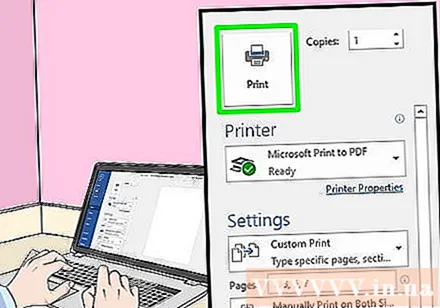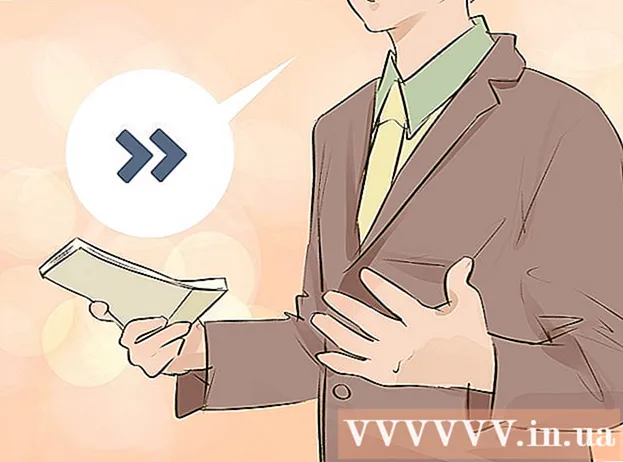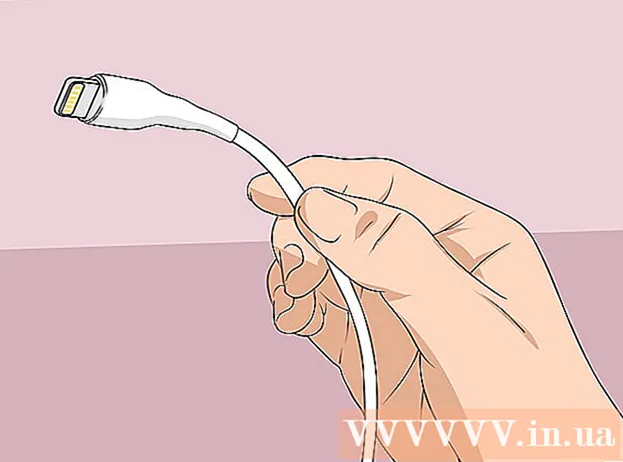Автор:
Randy Alexander
Дата Створення:
26 Квітень 2021
Дата Оновлення:
1 Липня 2024

Зміст
Ця wikiHow вчить вас, як використовувати комп’ютер Windows або Mac для друку документів з обох сторін паперу. Якщо принтер не підтримує двосторонній друк, ви все одно можете налаштувати двосторонній друк вручну.
Кроки
Спосіб 1 з 3: На ПК
Клацніть на картці Файл (Файл). Цей параметр зазвичай знаходиться у верхньому лівому куті вікна.
- Якщо ви не відкрили документ для друку, вам потрібно це зробити, перш ніж продовжувати.
- Якщо ви не бачите картку ФайлЗнайдіть ключ Ctrl на клавіатурі комп'ютера.

Клацніть Друк (Друк). Вузол Друк Зазвичай він знаходиться у спадному меню під картою Файл або може відображатися в окремому вікні, яке з’являється після натискання на нього Файл.- Якщо картки не знайдено ФайлВи можете замінити його, натиснувши комбінацію клавіш Ctrl і P той же час.
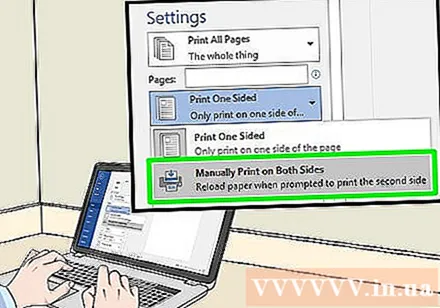
Клацніть на опцію двостороннього друку. Зазвичай потрібно натиснути поточний параметр друку (приклад: Односторонній - Односторонній) і виберіть друк двостороннього друку зі спадного меню.- Параметри сторінки зазвичай знаходяться під заголовком "Макет сторінки" або "Двосторонній друк".
- У Microsoft Word натисніть кнопку Друк односторонній (Односторонній друк), щоб переглянути параметри двостороннього друку.

Переконайтеся, що комп'ютер підключається до принтера. Ім'я вибраного принтера відображається під заголовком "Принтер" у верхній частині вікна.- Можливо, спочатку доведеться підключити кабель принтера до порту USB на комп’ютері (якщо Wi-Fi недоступний).
- Щоб змінити поточний принтер, клацніть його назву, а потім у спадному меню виберіть потрібний пристрій.
Клацніть Друк. Зазвичай ця кнопка знаходиться вгорі (у Microsoft Word) або внизу вікна. Ваш документ почне друкуватися. реклама
Спосіб 2 з 3: На Mac
Клацніть Файл рядок меню у верхньому лівому куті екрана.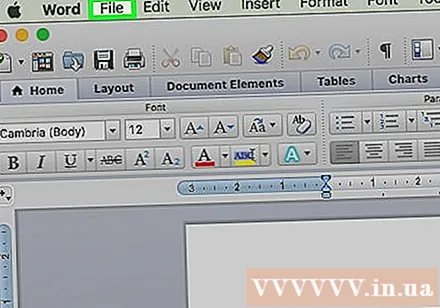
- Якщо ви не відкрили документ для друку, це потрібно зробити перед тим, як продовжити.
- Якщо ви не бачите картку ФайлЗнайдіть ключ ⌘ Команда на клавіатурі комп'ютера Mac.
Клацніть на варіант Друк у спадному меню Файл. Відкриється вікно Друк.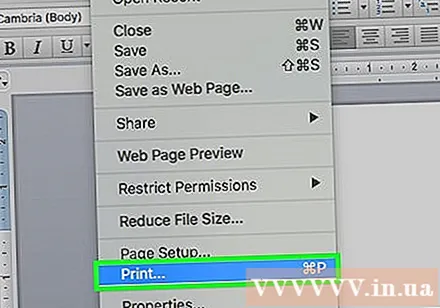
- Якщо картки не знайдено ФайлВи можете замінити його, натиснувши комбінацію клавіш ⌘ Команда і P той же час.
Клацніть на панель Копії та сторінки (Копіювати та сторінку). Варіант знаходиться вгорі вікна.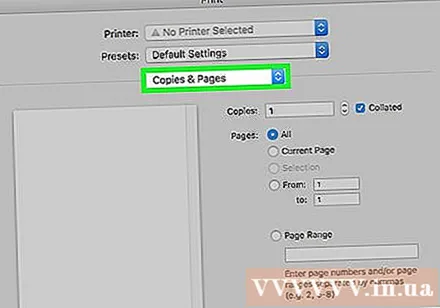
- Якщо ви друкуєте з Інтернет-документа, пропустіть цей і наступний кроки.
Клацніть Макет (Макет) знаходиться близько середини випадаючого меню.
Знайдіть варіанти двостороннього друку. Позиція опції буде різною залежно від документа, який ви відкрили.
- Наприклад, якщо ви використовуєте Safari, поставте прапорець біля пункту «Двосторонній».
- Якщо ви використовуєте Word, поставте прапорець біля пункту «Двосторонній», щоб відкрити спадне меню. У більшості випадків ви можете вибрати Обшивка довгим краєм зі спадного меню.
Переконайтеся, що комп'ютер підключається до принтера. Ім'я вибраного принтера відображається під заголовком "Принтер" у верхній частині вікна.
- Щоб змінити поточний принтер, клацніть його назву, а потім у спадному меню виберіть потрібний пристрій.
Клацніть Друк внизу вікна. Документ почне друкуватись у двосторонньому форматі. реклама
Метод 3 із 3: Друкуйте вручну дві сторони
Використовуйте олівець як невелику позначку у верхній частині сторінки. Це буде лицьовою стороною вгору, біля короткого краю, зверненого до принтера.
Клацніть Файл і вибрати Друк. Варіант Файл зазвичай також знаходиться у верхньому лівому куті екрана Друк знаходиться у цьому спадному меню. З'явиться вікно Друк.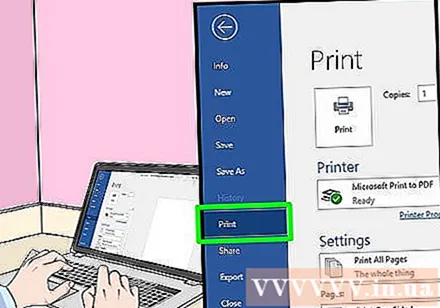
- Якщо ви не відкрили документ для друку, вам потрібно це зробити, перш ніж продовжувати.
- Ви також можете натиснути ⌘ Команда+P (Mac) або Ctrl+P (ПК), щоб відкрити вікно Друк.
Шукайте пункт "Діапазон сторінок". Цей розділ дозволить вам вибрати, які сторінки друкувати.
- Можливо, вам доведеться натиснути кнопку "Сторінки", щоб вибрати параметр "Діапазон сторінок", перш ніж продовжувати.
Введіть парне або непарне число. Це сторінки документа, які будуть надруковані на першому друці.
- Наприклад, якщо документ має 10 сторінок, вам потрібно імпортувати 1, 3, 5, 7, 9 або 2, 4, 6, 8, 10.
Переконайтеся, що комп'ютер підключається до принтера. Ім'я вибраного принтера відображається під заголовком "Принтер" у верхній частині вікна.
- Щоб змінити поточний принтер, клацніть його назву, а потім у спадному меню виберіть потрібний пристрій.
Клацніть Друк. За вашим запитом апарат почне друкувати на документі парні або непарні сторінки.
Шукайте позначку олівця на друкованій стороні. Це допоможе вам побачити напрямок повернення паперу назад у принтер:
- Роздрукуйте олівець - Покладіть сторону для друку вниз так, щоб верхня частина паперу була звернена до принтера.
- Роздрукуйте позначку олівця на протилежній стороні - Розмістіть сторону для друку вгору так, щоб верх сторінки був звернений до принтера.
Вставте друковані сторінки в принтер. Не забудьте слідувати позначці олівця.
Знову відкрийте вікно Друк. Найшвидший спосіб - натиснути ⌘ Команда+P (Mac) або Ctrl+P (Windows).
Введіть інший діапазон сторінок. Наприклад, якщо ви востаннє ввели парний діапазон, цього разу вам потрібно буде ввести непарне число.
Клацніть Друк. Поки ви правильно їх вирівняєте, недруковані сторінки будуть надруковані на звороті друкованих сторінок. реклама